Título: Traslación con herramienta Geogebra.
Nivel educativo al que va dirigida: Educación básica secundaria (7°).
Objetivos de aprendizaje:
* Analizar y escudriñar a fondo el concepto de traslación
* Aplicar la traslación de figuras utilizando la herramienta digital Geogebra.
Descripción de la actividad: Para poder realizar esta actividad, el docente le hace una explicación breve y sustanciosa a los discentes de lo que es la traslación, su concepto de forma clara y ejemplos de esta, luego de dicha explicación, el docente pasará a la práctica, pero antes de ello, le explica minuciosamente, qué es geogebra y cómo utilizarlo, luego de dicha explicación pasará a realizar los ejemplos en la herramienta de geogebra, él explicará paso a paso de cómo hacer la traslación en dicha herramienta tecnológica.
Ficha para el alumno al que va dirigida esa actividad:
Paso 1. Hacer la traslación en la herramienta geogebra. Primordialmente se debe hacer es, ir al navegador (en caso de trabajarlo en línea), buscar la herramienta geogebra, cuando encuentres el enlace, lo seleccionas, y, ahí se abrirá la página, luego, en la parte superior izquierda, encontrarás varias opciones que te permiten realizar diferentes trabajos. Ahí seleccionarás la opción Polígonos, que aparece señalada con una flecha de color anaranjada.
Paso 2: se selecciona la opción polígono
Paso 3: se ubican los puntos del polígono a formar y luego damos clic nuevamente en el primer punto
Paso 4: luego hacemos clic derecho en el círculo indicado y en propiedades (para cambiar el color de la figura)
Pasó 5: click derecho en `color`, se selecciona el de preferencia, además se puede variar la capacidad del color en la opción señalada con una fecha color verde y para cerrar la opción ``propiedades` se da click en la x señalada con la flecha color azul-
Paso 6: una vez hecha la figura, damos click en la opción encerrada con azul y luego en ``traslación``
Paso 7: luego se debe dar click sobre la figura, y click en cualquier punto, e indicamos cuantas unidades queremos que se traslade dicha figura, en este caso 7 unidades a la derecha
Paso 8: al ubicar los dos puntos (que establecen las unidades que se desplaza la figura), se obtiene la traslación planteada.




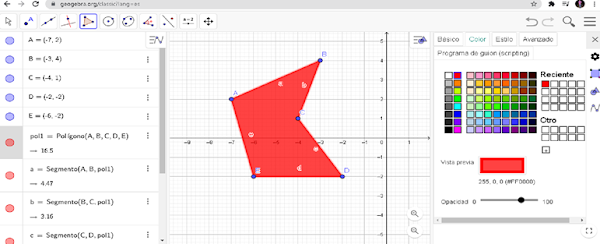





No hay comentarios:
Publicar un comentario